Word Intensiv Schulung: Fortgeschrittene Techniken für effizientes Arbeiten mit Word lernen



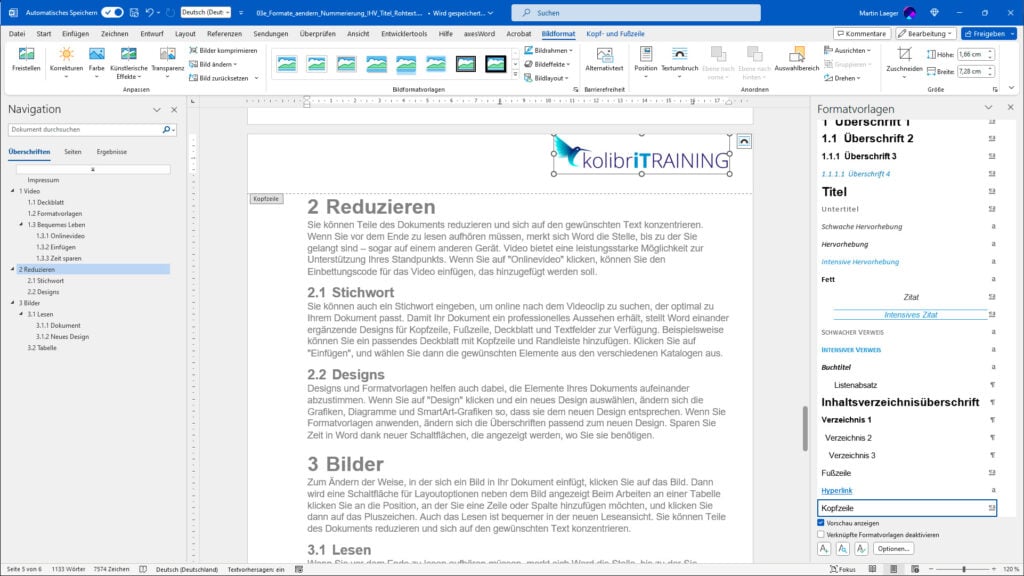


Für Fortgeschrittene Anwender:innen: MS Word Intensiv-Training
Schöpfe das volle Potenzial von Microsoft Word aus! In unserer „Word Aufbau Schulung für Fortgeschrittene“ lernst du praxisorientierte Techniken, um komplexe Dokumente effizient zu erstellen und zu gestalten.
Umfangreiche und komplexe Dokumente mit MS Word
Lerne und wiederhole die fortgeschrittenen Funktionen von Microsoft Word, um mühelos:
- Strukturierte Dokumente mit Gliederungen und Formatvorlagen zu erstellen
- Lange Textpassagen mit Inhaltsverzeichnissen, Querverweisen und Fußnoten zu versehen
- Tabellen und Grafiken professionell einzubinden und zu formatieren
- Automatische Nummerierungen und Verzeichnisse zu nutzen
MS Word und die Feldfunktionen ‒ Word Intensiv Schulung
Entdecke die Möglichkeiten von dynamischen Inhalten mit Word-Feldfunktionen, um:
- Automatisch aktualisierte Datumsangaben und Seitenzahlen einzufügen
- Formulare und Berechnungen in Dokumente zu integrieren
- Serienbriefe mit personalisierten Inhalten zu erstellen
Querverweise, Fußnoten, Index und die Kopf- und Fußzeilen
Vertiefen dein Wissen im Umgang mit:
- Querverweisen für nahtlose Verlinkungen innerhalb des Dokuments
- Fußnoten und Endnoten für zusätzliche Informationen
- Index zur komfortablen Suche von Begriffen
- Kopf- und Fußzeilen für individuelle Seitendesigns
Eigene Vorlagen erstellen
Spare Zeit und gestalte einheitliche Dokumente mit der:
- Erstellung von benutzerdefinierten Formatvorlagen für Text, Tabellen und Grafiken
- Entwicklung eigener Dokumentvorlagen für wiederkehrende Aufgaben
Die KI in MS Word nutzen
Erfahre, wie du die KI-Funktionen in Word für dich nutzen kannst (Chat GPT, Copilot oder Copilot Pro). Entdecke, wie KI deinen Arbeitsalltag erleichtern kann.
Profitiere von den innovativen KI-Funktionen in Word und Bing, um:
- Texte mit GPT vorschlagen und generieren zu lassen
- Automatisierungsaufgaben mit Copilot zu erledigen
Informationen zu Copilot auf der Microsoft Website findest du hier.
Verzeichnisse für Inhalt, Bilder und Tabellen erstellen
Erstelle übersichtliche Verzeichnisse für:
- Inhalt ‒ zur schnellen Navigation im Dokument
- Bilder mit Bildunterschriften und Verweisen
- Tabellen mit dynamischen Inhalten
Praktisches Wissen ‒ für deinen Workflow:
Hier noch einmal kurz zusammengefasst die Kernpunkte dieser Schulung:
- Fortgeschrittene Anwendung von Word-Funktionen und Formatierungen.
- Effiziente Bearbeitung umfangreicher und/oder komplexer Dokumente.
- Meisterung der Feldfunktionen für automatisierte Inhalte.
- Professionelle Gestaltung von Querverweisen, Fußnoten und Indizes.
- Erstellung eigener Templates und Verzeichnisse.
- Nutzung von GPT und Copilot am Arbeitsplatz
Lernziel:
Mit Microsoft Word professionell Dokumente erstellen und die KI nutzen
In unserem Intensiv- und Spezialtraining Microsoft Word lernst du umfangreiche Dokumente profesionell zu erstellen. Dieses Training Seminar haben wir speziell für erfahrene Teilnehme0r:innen entwickelt, die bereits gute Word-Kenntnisse besitzen, aber noch tiefer in das Thema einsteigen möchten.
In dieser Schulung wirst du nicht nur viele Funktionen von Word auf fortgeschrittenem Niveau erlernen, sondern auch die vielfältigen Möglichkeiten der KI (Chat GPT, Copilot oder Copilot Pro) optimal für deine Arbeitsweise nutzen können. Deine Fähigkeiten in der Bearbeitung umfangreicher oder komplexer Dokumente werden sich vertiefen, und du wirst in der Lage sein, Verzeichnisse und Feldfunktionen souverän zu handhaben. Nach Abschluss dieser Schulung wirst du Word nicht mehr nur als Textverarbeitungsprogramm sehen, sondern als leistungsstarkes Tool, das dir hilft, professionell und effizient Dokumente zu erstellen.
Eine Schulung für die Praxis. Nach den Schulungen sind wir weiterhin dein Ansprechpartner bei Fragen und Problemen rund um Word.
Microsoft Word Aufbau Schulung inkl. Copilot und GPT Inhalte
- Umbrüche: Seiten- und Abschnittwechsel
- Kopf- und Fußzeilen
- Seitenzahlen
- Gliederung und Nummerierung
- Listenbibliotheken
- Formatierung oder Formatvorlagen sinnvoll einsetzen
- Formatvorlagen erstellen, ändern und effektiv nutzen
- Formatvorlagen aus anderen Dokumenten übertragen
- Optionen für Formatvorlagen
- Überschriften mit Formatvorlagen erstellen und nummerieren
- Dokumentvorlagen speichern
- Dokumentvorlagen verwalten
- Excel-Tabellen übernehmen
- Barrierefreiheit überprüfen und einhalten
- Inhaltsverzeichnisse automatisch erstellen
- Inhaltsverzeichnisse manuell erstellen
- Index
- Abbildungsverzeichnisse
- Tabellenverzeichnisse
- Zitate und Quellen
- Fuß- und Endnoten
- Querverweise
- Gliederungsansicht
- Textmarken und Hyperlinks
- Feldfunktionen einsetzen
- Automatisierung mit Feldfunktionen
- StyleRef, Datum und Uhrzeit, Textvariablen …
- Schalter
- Aktualisieren der Feldfunktionen
- Anzeige der Feldfunktionen
- KI Funktionen in Microsoft 365 ‒ Übersicht
- Chat GPT, Copilot und Copilot Pro ‒ Unterschiede
- Microsoft Designer und DALL-E
- GPT Chatbot in Bing nutzen
- KI gestützter Schreibassistent
- ChatGPT und Office
- Mit Copilot bzw. Copilot Pro und Word geschickt arbeiten
- Freigabefunktionen
- Unterschied lokales und Cloud-basiertes Arbeiten
- Beschränkungen
- Tipps und Tricks
- Empfehlung: 2 Tage – je nach Wissensstand und deinen Zielen (gerne auch mit deinen praktischen Beispielen)
- Die Schulungstage müssen nicht als „Block“ gebucht werden. Freie Einteilung der Schulungstage möglich.
- Wir stellen dir auf Wunsch deinen individuellen Kursplan zusammen
- inkl. Zertifikat
- inkl. Lernunterlagen
- inkl. Übungs- und Beispieldateien
- inkl. 30 Tage kostenlosen Support nach der Schulung
- Schulungszeiten
- 9:00 – 16:00 Uhr (8 x 45 min.) oder nach Absprache
Diese Schulung richtet sich an fortgeschrittene Word-Anwender, die ihre Kenntnisse vertiefen und ihre Arbeitsabläufe optimieren möchten.
- Gute allgemeine PC- oder Mac-Kenntnisse
- Microsoft Word Grundlagen Schulung
ONLINE-SCHULUNG
- Windows-PC oder Mac mit Soundkarte, aktuelles Windows-Betriebssystem – aktuelles macOS
- Internet-Zugang über DSL / Kabel (Bandbreite mind. 256 Kbit/s, ab 512Kbit/s empfohlen)
- Aktueller, moderner Browser wie z. B. Google Chrome, Mozilla Firefox, Microsoft Edge oder Apple Safari
- Headset (Lautsprecher und Mikrofon alternativ) und Webcam (können wir gegen eine kleine Leihgebühr zur Verfügung stellen)
- Zweiter Bildschirm empfehlenswert, aber nicht zwingend notwendig
- Wir bieten MS Teams, Zoom, WebEx, Jitsi und BigBlueButton (Open-Source) als Videokonferenzlösung an
Unsere weiteren Microsoft-Schulungen im Überblick:
- Microsoft Copilot Pro ‒ Word, PowerPoint, Excel, OneNote, Outlook, Teams
- Microsoft 365 und ChatGPT Schulung (Copilot)
- Microsoft Teams Grundlagen
- Barrierefreie Dokumente mit MS Word
- Barrierefreie Dokumente mit MS Word und Acrobat DC
- Barrierefreie Formulare mit MS Word und Acrobat DC
- Barrierefreie Dokumente mit MS Word, PowerPoint und Excel
- PowerPoint ‒ Gestaltung von Präsentationen
- Microsoft Word Grundlagen
- Microsoft Word für Fortgeschrittene
- Microsoft PowerPoint Grundlagen
- Auffrischung Microsoft Word, Excel und PowerPoint
- Microsoft Word, Excel, PowerPoint und Outlook für Azubis
- Microsoft OneNote Grundlagen
- Chat GPT Grundlagen